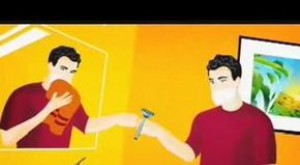Premier jour avec YNAB :comment établir votre budget
Donc, vous avez compris que vous avez besoin d'un budget. Félicitations! C'est une première étape essentielle.
Maintenant quoi?
Sérieusement. Qu'est-ce que tu va faire à propos de ça?
Oh oui, c'est notre travail.
Eh bien, heureusement pour vous (et pour nous), c'est notre domaine d'expertise. Vous voyez, nous ne sommes pas seulement une application de budgétisation… nous sommes aussi un groupe de personnes tout à fait normales qui sont en fait super passionnées par la budgétisation.
Et par normal, je veux dire que nous sommes un segment aléatoire de la population générale - nous ne sommes pas un groupe de banquiers ou de conseillers financiers ou ces gens qui font des maths pour le plaisir ; nous sommes des gens comme vous qui ont tous eu des expériences, des relations différentes et, oui, des problèmes d'argent.
Alors, on comprend ! Qu'il s'agisse de gérer ses dettes, de stresser à l'idée de vivre cette vie de chèque de paie ou de ne pas savoir comment respecter un budget, tout cela est normal ! Commençons votre nouvelle normalité en vous apprenant à configurer votre budget dans YNAB. C'est beaucoup plus paisible ici, faites-nous confiance.
Comment configurer votre budget dans YNAB
Si vous préférez regarder une vidéo, vous pouvez regarder Création de votre budget . Si vous souhaitez mélanger et assortir votre expérience d'apprentissage, cliquez sur les sous-titres de n'importe quelle section de cet article pour regarder la section correspondante de la vidéo. N'est-ce pas pratique?
Ce dont vous avez besoin pour commencer
Rationalisez le processus de configuration en rassemblant ce dont vous aurez besoin avant de vous asseoir pour commencer. Voici votre liste d'ingrédients :
- Accès à vos comptes bancaires et de carte de crédit et informations de connexion
- Relevé bancaire récent pour référencer vos factures mensuelles (montants et échéances)
- Factures non mensuelles avec échéances (immatriculation, paiements d'assurance, abonnements annuels, taxes, etc.)
- Estimation des dépenses diverses telles que les cadeaux pour les fêtes et les anniversaires (vous pouvez deviner ! En cas de doute, visez haut !)
Créez votre plan avec des catégories et des cibles
Maintenant, nous entrons dans les choses amusantes.
(Quoi ? C'est amusant pour nous.)
Vous allez créer des catégories pour chacune de vos dépenses et définir un objectif de dépenses ou d'économies pour chaque catégorie. Un objectif est combien d'argent vous prévoyez de consacrer à cette dépense. Vous déciderez combien vous voulez mettre de côté pour l'épicerie ou les vacances et YNAB vous aidera à visualiser et à hiérarchiser ces objectifs.
Comment définir des objectifs de dépenses et d'économies
Pour définir un objectif sur mobile, appuyez sur le crayon d'édition en haut de l'écran. Si vous utilisez l'application Web, vous cliquerez sur une catégorie pour accéder aux écrans cibles.
Choisissez Hebdomadaire, Mensuel ou Par date selon le type de dépense - par exemple, les courses peuvent être un objectif hebdomadaire dans votre budget. Entrez combien vous avez l'intention de dépenser chaque semaine et définissez un jour de la semaine comme date d'échéance. Avec des objectifs hebdomadaires, YNAB multipliera le montant attribué par le nombre de semaines dans le mois pour calculer automatiquement un total mensuel.
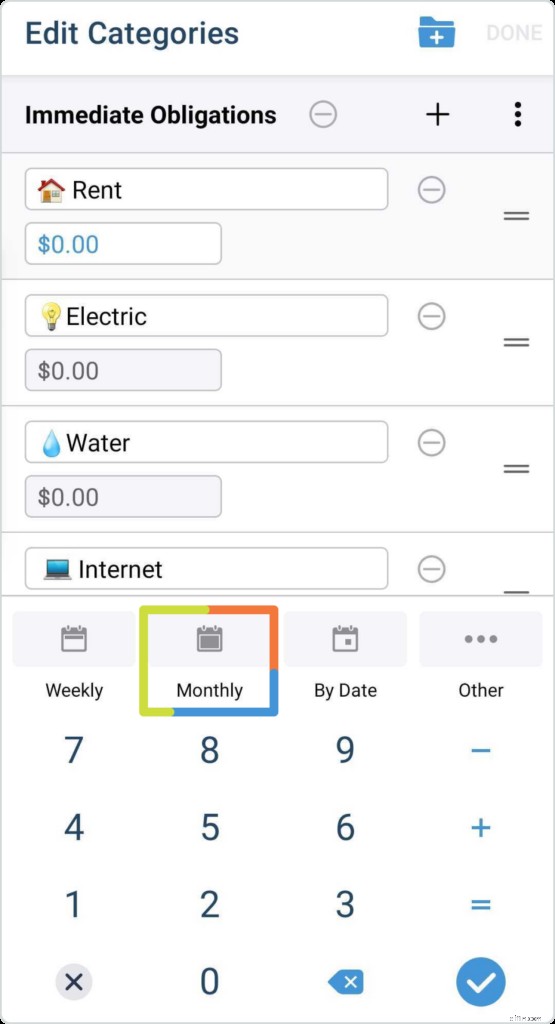
Le loyer serait une dépense mensuelle, et quelque chose comme des vacances pourrait être fixé en fonction de la date de départ souhaitée.
Les dépenses non mensuelles comprennent des éléments tels que les abonnements annuels, tels que l'immatriculation de votre voiture. Pour configurer un objectif "Par date", entrez le montant nécessaire, la date d'échéance et la fréquence de répétition de la dépense. Cela vous encourage à mettre régulièrement de petites sommes d'argent de côté afin d'avoir l'argent quand vous en aurez besoin, sans que cela ne dérègle le reste de votre budget mensuel.
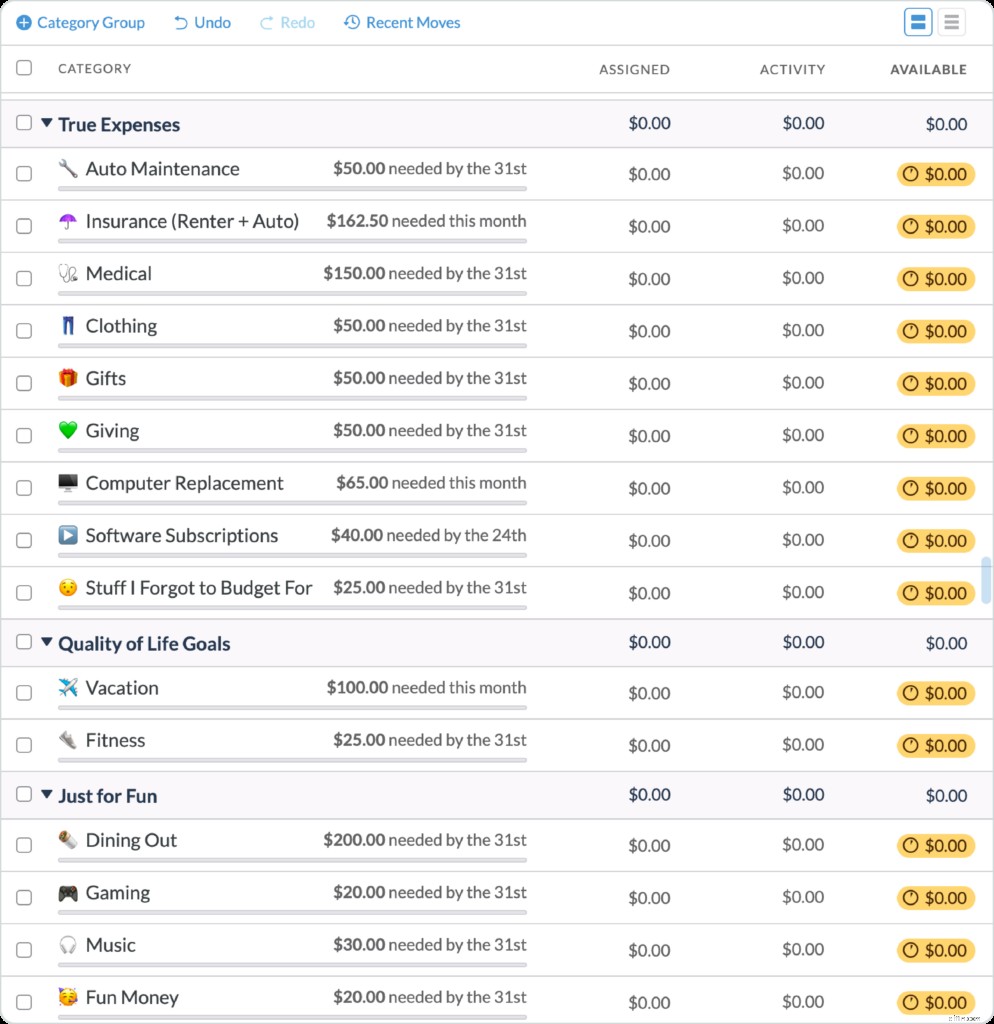
Conseil utile :commencez simplement, avec moins de catégories, afin de ne pas vous sentir dépassé... vous pourrez toujours en ajouter plus tard !
Comment modifier, organiser et supprimer des catégories
Penser, "Uh-oh, je suis devenu fou de catégorie et tout espoir est perdu" maintenant ? Continue de lire.
Pour supprimer des catégories sur mobile, revenez simplement à l'écran d'édition où vous pouvez soit renommer la catégorie en quelque chose d'autre entièrement, soit simplement appuyer sur le signe moins à côté du nom de la catégorie pour la masquer ou la supprimer. Sur l'application Web, cliquez sur le nom de la catégorie pour accéder aux options de masquage ou de suppression.
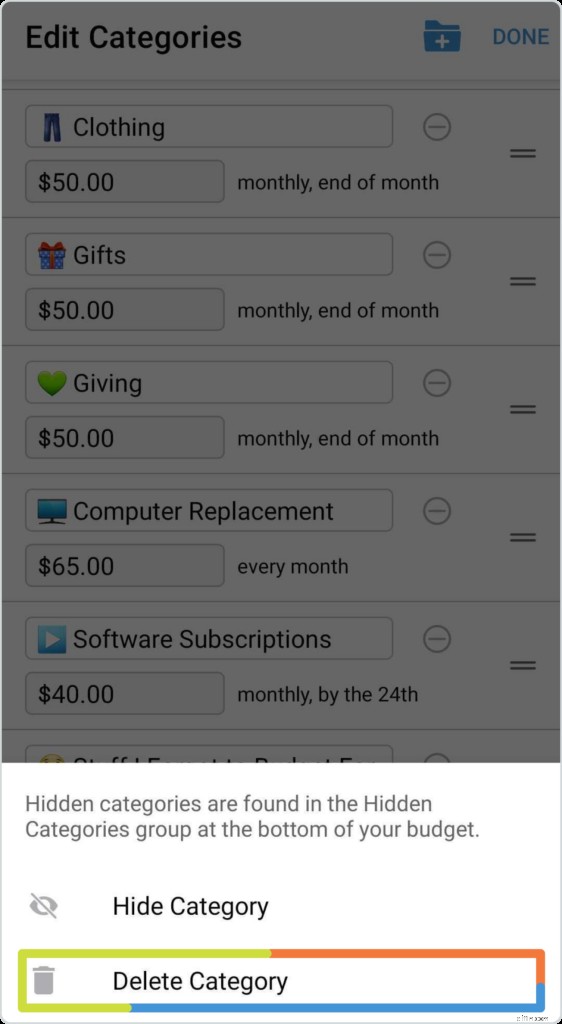
Si vous souhaitez organiser vos catégories par date d'échéance, vous pouvez faire glisser et déposer chaque ligne dans l'ordre de votre choix sur l'application Web.
Sur l'application mobile, revenez simplement à l'écran d'édition et maintenez enfoncées les trois lignes à droite pour faire glisser et déposer vos catégories.
Comment réfléchir à votre budget
Vous avez donc mis en place un plan… maintenant, comment l'utilisez-vous ?
Tout d'abord, changeons votre état d'esprit. Considérez votre chèque de paie papier ou votre dépôt direct comme une pile d'argent. Imaginez maintenant que vous avez une pile d'enveloppes, chacune étiquetée avec une dépense à venir.
Vous mettez le bon montant d'argent dans chaque enveloppe et dépensez pour cette dépense à partir de cette enveloppe - lorsque l'enveloppe du restaurant est vide, devinez qui va enfin manger ce qu'il a dans le réfrigérateur ? (C'est vous. Vous n'avez plus d'argent au restaurant.)
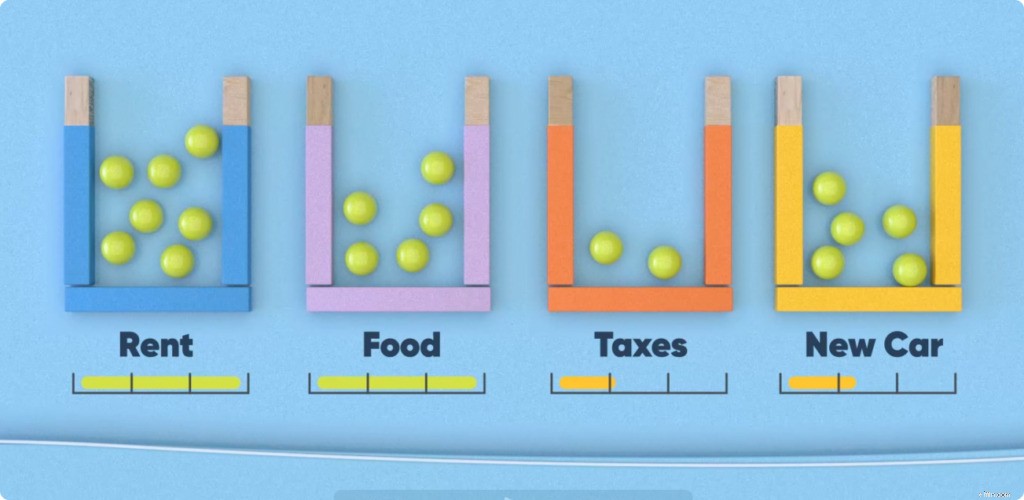
Les catégories que vous avez créées dans YNAB sont vos enveloppes et l'argent de vos comptes bancaires est l'argent que vous devez distribuer. Lorsque vous recevez un nouveau chèque de paie, tous ces dollars brillants et joyeux sont prêts à être affectés à une enveloppe / un travail. Donnez un but à ces dollars !
Ajouter votre compte courant
Maintenant que vos catégories sont créées, vos objectifs sont définis et vous savez comment donner à chaque dollar un emploi. Il est temps de voir avec combien d'argent vous travaillez réellement. Ajoutons vos comptes bancaires. Vous avez deux options :
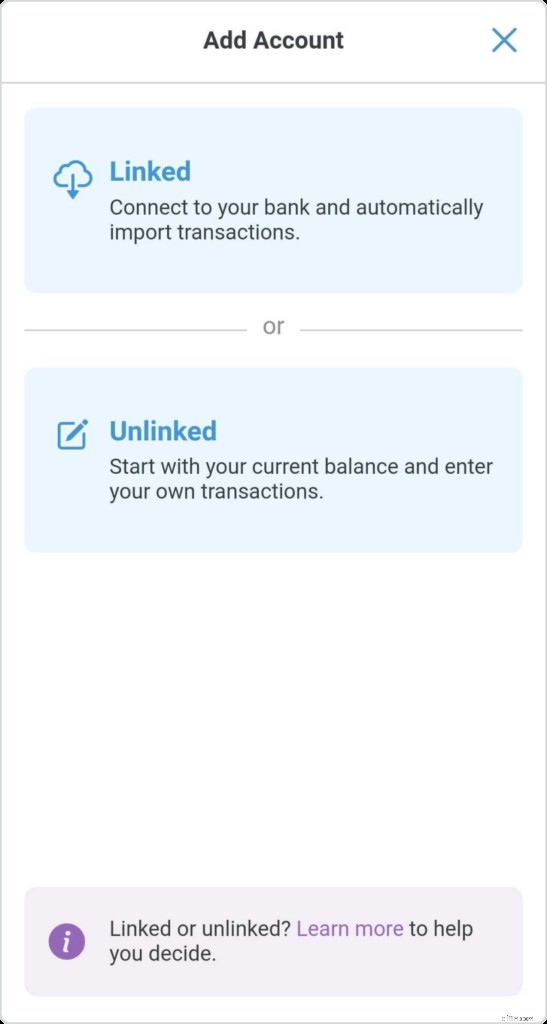
- Compte associé
Si vous choisissez de lier votre compte bancaire directement à YNAB (ne vous inquiétez pas, vous pouvez faire confiance à YNAB), tous vos soldes et transactions se connecteront automatiquement par magie à votre logiciel de budgétisation en utilisant la technologie des… lasers. Je suppose? Je ne sais pas, je n'arrive toujours pas à comprendre comment les télécopieurs fonctionnaient, alors allons-y avec des lasers pour tout cela.
- Compte dissocié
Si vous préférez garder un œil vous-même ou si votre banque n'a pas de lasers, vous pouvez aller à l'ancienne et saisir vos transactions et mettre à jour vos soldes manuellement. Configurez-le en saisissant votre solde compensé.
(Vous pouvez en fait saisir vos transactions manuellement même si vous liez votre compte - YNAB utilise… euh, des lasers… pour identifier les transactions correspondantes et les lier - pas de doublons. La saisie manuelle des transactions est idéale si vous démarrez YNAB pour tirer le meilleur parti -une compréhension à jour de la situation de votre argent et un moyen efficace de vous tenir responsable des dépenses impulsives.)
Attribuer des dollars sur mobile
Une fois que vous avez connecté votre compte bancaire, le montant d'argent avec lequel vous devez budgétiser apparaît dans la section Prêt à affecter.
Avant de commencer à affecter de l'argent, posez-vous une question importante :à quoi cet argent doit-il servir avant que je sois à nouveau payé ?
Si vous attribuez de l'argent sur l'application mobile, vous verrez un bouton éclair intitulé Auto-Assign en haut de l'écran. Devinez ce qui se passe si vous appuyez sur ce bouton ?
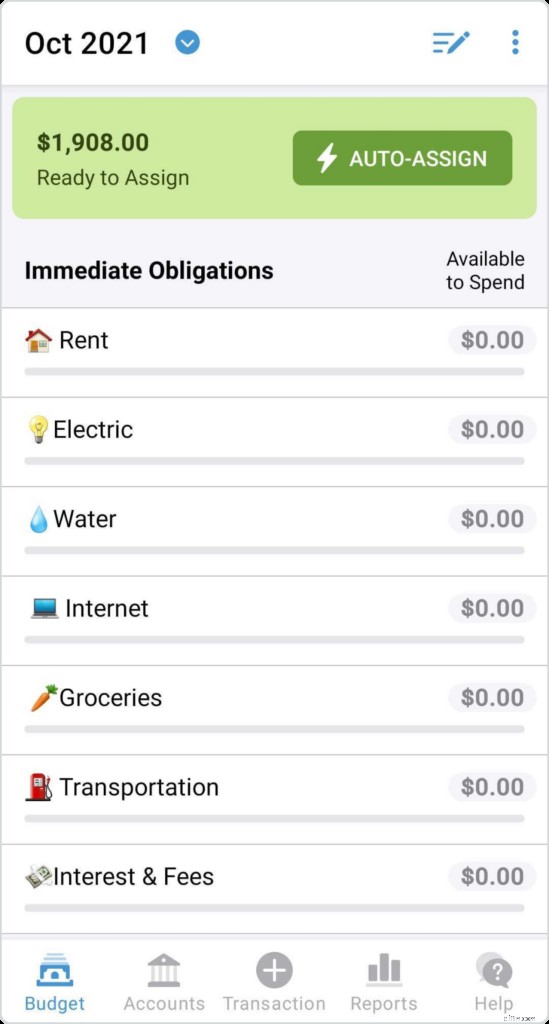
C'est vrai… des lasers jaillissent. (Je plaisante, l'équipe de développement a dit qu'ils ne pouvaient pas faire de lasers. Ils ont également dit d'arrêter de demander.)
Quoi qu'il en soit, si vous cliquez sur Attribuer automatiquement, YNAB examine vos catégories et leurs cibles et essaie de répondre à la question "Que doit faire cet argent avant que je sois payé à nouveau ?" Vous jetez un coup d'œil à ses suggestions et faites les ajustements nécessaires.
Par exemple, si vous avez besoin de plus d'argent pour couvrir votre facture de téléphone, vous pouvez peut-être ajuster l'argent affecté à votre catégorie Cadeaux s'il n'y a pas d'occasions d'offrir des cadeaux avant votre prochain chèque de paie. Ajustez simplement le montant attribué aux cadeaux, ce montant reviendra à Prêt à attribuer et vous pourrez l'attribuer à votre facture de téléphone portable à la place.
Consultez notre article Auto-Assign 101 pour encore plus d'informations sur la façon dont tout cela fonctionne. Si vous avez peur de l'attribution automatique, c'est bien, cliquez simplement sur chaque catégorie et attribuez l'argent vous-même. C'est bon. Nous allons bien.
Après avoir modifié vos suggestions d'attribution automatique, cliquez sur Appliquer et vous pouvez voir combien d'argent est disponible dans la colonne Disponible à dépenser pour chaque catégorie. Ceci est utile lorsque vous êtes chez Target et que vous avez rempli votre panier avec 100 $ d'articles de décoration intérieure dont vous pourriez avoir besoin ou non. Il ne vous reste plus que 50 $ dans votre catégorie décoration d'intérieur ? Remettez quelques trucs. Vraiment. Vous vous y sentirez bien. Peut-être pas maintenant, mais un jour.
Considérez votre montant disponible à dépenser comme le nombre de dollars que vous avez dans chaque enveloppe.
Saisir une transaction
Très bien, vous avez donc franchi la ligne de paiement chez Target. Vous avez glissé votre carte et il est temps de mettre à jour votre budget. Très facile. Appuyez simplement sur le signe plus en bas de l'écran de l'application mobile, ajoutez Target en tant que bénéficiaire, ajoutez Home Decor en tant que catégorie et entrez le montant dépensé.
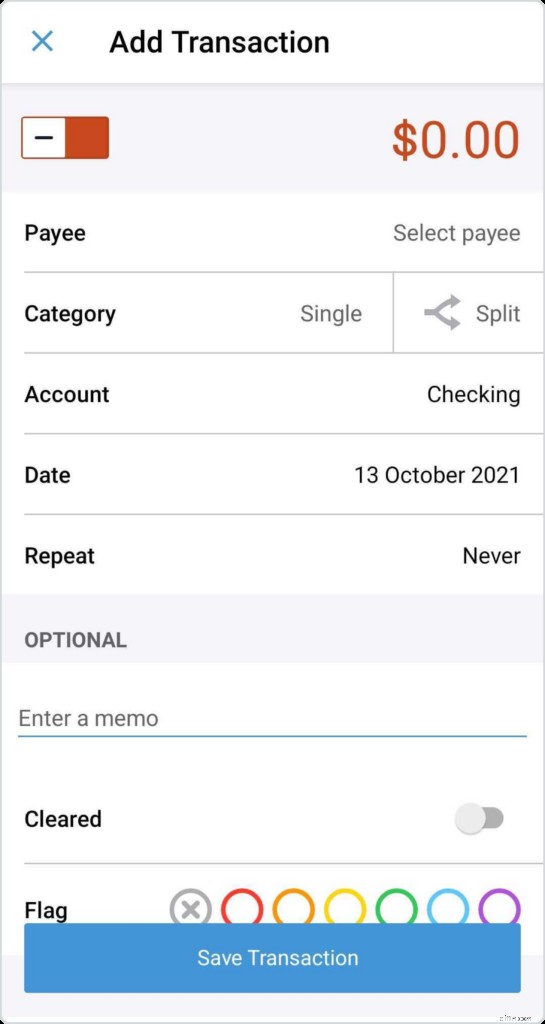
Qu'est-ce que c'est? Vous avez dépensé 100 $ en articles de décoration intérieure alors que vous n'aviez que 50 $ dans votre budget de décoration intérieure ? Bien sûr que vous avez fait. C'est bon. Vous verrez cette catégorie répertoriée comme "dépassée" sur l'écran d'accueil de votre budget, et vous devrez déplacer de l'argent d'ailleurs pour couvrir cette indiscrétion. Ça arrive. En fait, cela arrive si fréquemment que nous avons un terme pour couvrir les dépenses excessives :WAM-ing. Vous connaissez ce jeu d'arcade où les taupes surgissent et vous les renvoyez dans leurs tunnels avec un maillet surdimensionné ? Ça s'appelle frapper une taupe. Nous le faisons avec des dépenses. Bof !
Signification des couleurs de catégorie
Les couleurs de la colonne Disponible à dépenser servent de rappels visuels pour vous garder sur la bonne voie. Considérez-le comme un feu de circulation pour les dépenses.
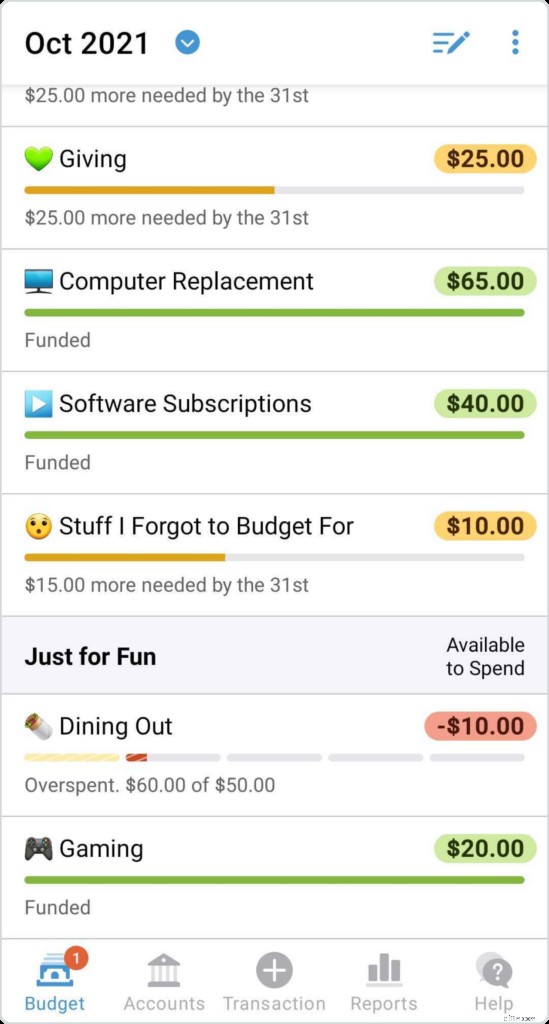
- Si une catégorie est verte, continuez à naviguer :vous avez atteint votre objectif et vous êtes prêt à partir.
- Si une catégorie est jaune, cela signifie que vous devez ralentir et faire attention :vous n'y avez pas encore affecté suffisamment d'argent pour atteindre votre objectif. Procédez donc avec prudence. Ce n'est pas toujours mauvais, selon le type de cible. Vous avez peut-être encore assez d'argent pour les besoins de cette semaine, sans avoir encore atteint l'objectif mensuel.
- Si une catégorie est rouge, vous devez freiner. Si vous ne couvrez pas ces dépenses excessives, le reste de votre budget sera annulé jusqu'à ce que vous le fassiez.
Faire face aux dépenses excessives
Lorsque vous avez trop dépensé, vous avez essentiellement envoyé des dollars au mauvais travail et devez appeler de nouveaux dollars pour couvrir leur absence. Pas grave.
Faites simplement défiler vers le haut de l'écran de votre mobile et appuyez sur cette bannière "Catégories de dépenses excessives", déterminez où vous vous êtes trompé (c'était Target, vous savez que c'était le cas) et réfléchissez à la catégorie qui compte le moins en ce moment. Où pouvez-vous «emprunter» quelques dollars pour couvrir votre frénésie d'achat accidentelle de décoration d'intérieur? Déplacez cet argent entre les catégories pour vous remettre sur la bonne voie.
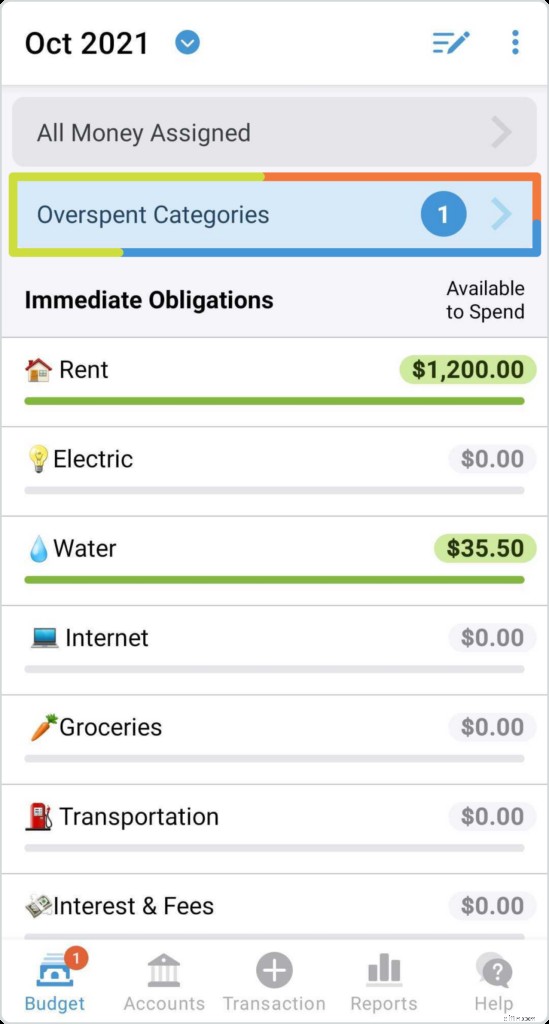
La règle de budgétisation la plus importante
"Eh bien, je suis à nouveau payé dans une semaine", pourriez-vous penser en décidant des catégories à partir desquelles transférer de l'argent. "Pourquoi ne puis-je pas simplement l'utiliser?"
Eh bien, maintenant, nous allons vous donner la recette de la sauce secrète de YNAB :n'attribuez que les dollars que vous avez en ce moment.
"Mais pourquoi?" vous pourriez demander.
Rappelez-vous vos enveloppes? Si vous utilisiez tout l'argent de votre enveloppe Home Decor, le chèque de paie de la semaine prochaine apparaîtrait-il comme par magie à travers une sorte d'osmose pour vous accommoder - ou devriez-vous attendre jusqu'au jour de paie ?
Vous connaissez la réponse. Ne nous obligez pas à vous faire transporter de vraies enveloppes, les gens.
Il n'y a pas de retour vers les dollars futurs, ce qui est une déception, bien sûr. Mais l'avantage est qu'en le gardant réel, vous savez exactement combien d'argent vous devez dépenser à un moment donné et votre budget et le solde de votre compte seront à la fois précis et fiables.
Vous ne pouvez pas budgétiser des dollars que vous n'avez pas. Si vous allez de l'avant et établissez un budget en fonction de ce que vous pensez gagner en un mois, vous venez vraiment de créer une liste de factures. Votre budget peut indiquer que vous avez suffisamment d'argent pour payer le loyer, mais le solde de votre compte bancaire peut ne pas encore inclure cet argent.
La budgétisation des dollars que vous avez déjà offre la certitude, la clarté et la confiance que votre budget fonctionne dans la réalité. Seul le budget dans la mesure où vos dollars vous mèneront.
Saisir un chèque de paie et attribuer des dollars sur le Web
Ah, le jour de paie… quand les anges descendent du ciel sur des nuages duveteux en chantant Hallelujah alors qu'ils vous couvrent d'argent. Tout le monde l'aime.
Pour entrer votre chèque de paie sur le Web, cliquez sur le compte dans lequel l'argent va (si vous avez plusieurs comptes configurés). Si votre compte est lié, appuyez sur le bouton Importer et si le chèque a déjà été compensé, il apparaîtra comme par magie dans YNAB.
Si vous n'êtes pas lié, vous cliqueriez sur le bouton Ajouter une transaction, tout comme vous le feriez pour enregistrer une dépense, mais vous la définiriez comme une entrée (parce que l'argent entre dans votre compte, au lieu de sortir, ce que j'aime beaucoup mieux, personnellement) et, boum, il y a l'argent dans la section Prêt à affecter de votre page de budget.
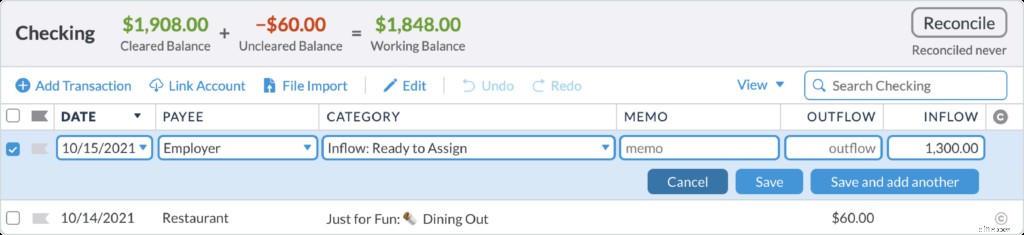
Vous pouvez soit cliquer sur Attribuer pour automatiser le processus, soit passer d'une catégorie à l'autre pour attribuer l'argent manuellement en cliquant dans la section Attribuer et en saisissant un montant. Vous cherchez un raccourci ? Vous pouvez sélectionner quelques catégories (ou un groupe de catégories entier) et consulter l'inspecteur sur le panneau latéral au niveau du montant sous-financé pour voir combien il en coûterait pour financer toutes ces catégories.
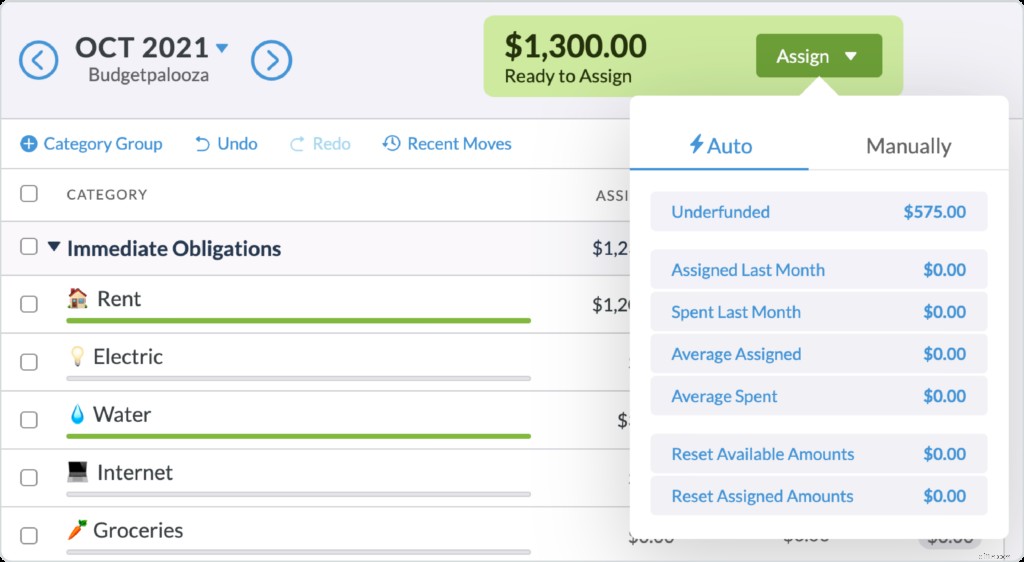
Si vous constatez que vous avez déjà financé les catégories de ce mois-ci, vous pouvez appeler votre ennemi préféré et vous en vanter humblement. Attendez, non, je voulais dire que vous pouvez aller en haut de l'écran et passer au mois suivant, et y affecter de l'argent ! Regardez-vous, étant tous proactifs et adultes.
Besoin d'une calculatrice ? Vous pouvez faire des équations mathématiques directement à l'intérieur de la zone Attribué. En tant qu'écrivain qui estime que les mathématiques sont inutiles et contraires à ses valeurs fondamentales (d'accord, d'accord, je n'ai jamais appris), c'est l'une de mes fonctionnalités préférées et je ne suis pas gêné de l'admettre.
Quoi qu'il en soit, voilà. Nous avons répondu à la question « Que doit faire cet argent avant que je sois payé à nouveau ? question et nous avons donné à chaque dollar un emploi. Mission accomplie.
Ajouter votre compte d'épargne
Devriez-vous placer votre compte d'épargne dans YNAB ? La réponse est oui. Mais cela signifie également que vous n'avez pas à dépenser ces dollars. Voici comment procéder.
Rendez-vous sur Ajouter un compte et configurez-le comme vous l'avez fait avec votre compte courant, mais désignez-le comme épargne.
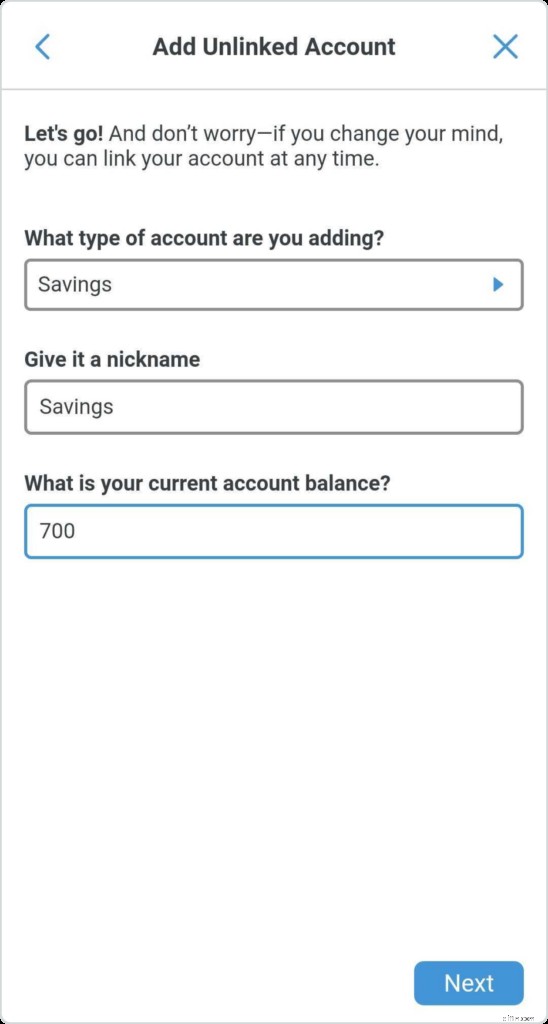
Ajoutez votre solde et… oups… le voilà, dans Prêt à attribuer.
"D'accord, mais j'essaie de ne pas exploser accidentellement mes économies sur la nouvelle ligne de décoration intérieure de Joanna Gaines chez Target", pourriez-vous souligner.
Nous savons, nous savons.
Écoutez, vous n'avez pas à cacher vos économies pour les protéger de votre côté impulsif. Vous avez juste besoin de savoir pourquoi vous épargnez… et c'est une bonne idée de toute façon. Vos économies méritent aussi des emplois.
Allez-y et créez des catégories pour eux - ils obtiennent leurs propres enveloppes numériques. Mettez de l'argent dans votre catégorie Fonds d'urgence, peut-être qu'une partie est réservée aux vacances que vous souhaitez prendre - cool, mettez-les dans une catégorie Vacances.
Vous n'avez pas besoin de plusieurs comptes d'épargne différents que vous essayez de faire croire qu'ils n'existent pas ; vous devez protéger ces dollars dans leurs catégories budgétaires. Cette bougie bien parfumée est-elle une urgence ? Est-ce plus important que les vacances ? Non et non. Vous êtes moins susceptible de voler de l'argent dans l'une de ces catégories d'épargne lorsque vous savez que ces dollars ont des emplois plus importants.
Faites confiance à votre budget pour protéger votre épargne.
Ajouter votre carte de crédit
Quoi? Une entreprise de budgétisation me dit d'utiliser des cartes de crédit ?
Bien sûr, si vous le souhaitez.
Dans YNAB, les cartes de crédit sont traitées comme des cartes de débit - vous ne dépenserez pas d'argent que vous n'avez pas. Il n'y a pas de s'endetter et de payer des frais et des intérêts sur les nouveaux achats. Donc, si vous souhaitez utiliser une carte de crédit, allez-y et ajoutez votre compte en suivant les mêmes étapes que pour vos autres comptes bancaires, assurez-vous simplement de sélectionner Carte de crédit comme type de compte.
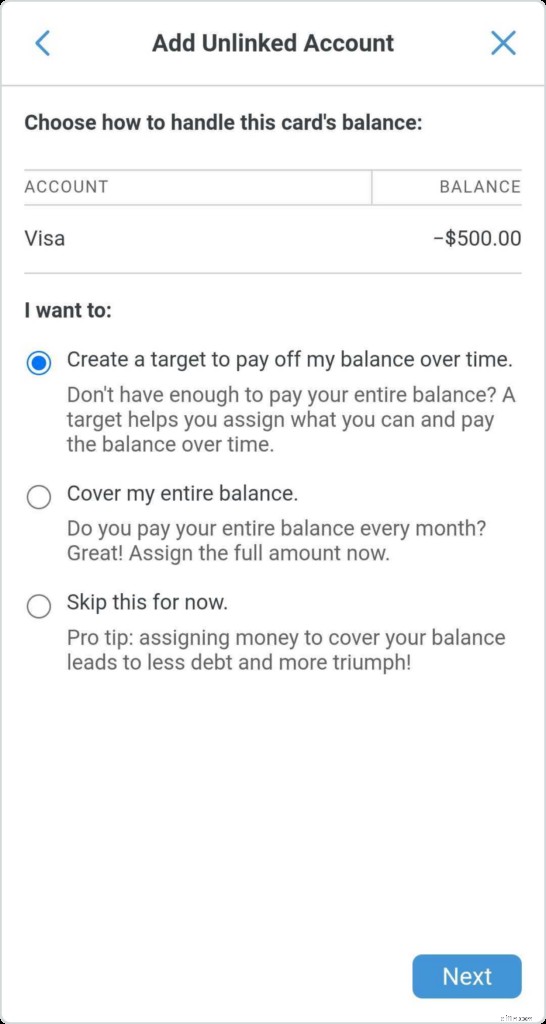
Si vous avez un solde existant, on vous demandera comment vous souhaitez budgétiser ce solde. Voulez-vous :
- Créez un objectif pour rembourser ce solde au fil du temps
- Budget pour ce solde
- Ignorer ceci pour l'instant
Si vous sélectionnez la première option, YNAB vous aidera à calculer le montant à mettre de côté chaque mois en fonction de la date de remboursement souhaitée et de votre solde total, sans compter les intérêts ni les frais supplémentaires. Choisissez votre propre aventure budgétaire, avec de l'aide en cours de route.
Dans la barre latérale avec les comptes répertoriés, votre solde apparaîtra comme négatif puisque vous devez cet argent. Dans la catégorie de carte de crédit associée à ce compte, le montant disponible reflète le montant que vous avez mis de côté pour un paiement.
Dépenser avec une carte de crédit
YNAB vous permet d'utiliser une carte de crédit de manière à vous assurer que vous n'accumulez pas plus de dettes lorsque vous effectuez un achat. Vous ne dépensez toujours que les dollars que vous avez déjà. Il vous reste à vérifier votre catégorie "enveloppe" pour voir si vous avez assez d'argent pour l'achat que vous vous apprêtez à faire. Zéro dollar dans la catégorie Restaurants mais une limite de crédit de 1 000 $ ? Vous avez zéro dollar pour manger au restaurant. Période.
Donc, vous vous arrêtez pour faire de l'essence et vérifiez combien il y a dans cette enveloppe. Vous avez 30 $. Parfait. Vous pompez pour 30 $ d'essence et payez avec votre carte de crédit. Vous entrez cette transaction, spécifiez que vous avez payé avec une carte de crédit et remarquez que 30 $ ont été soustraits de votre catégorie d'essence et que 30 $ ont été automatiquement ajoutés au montant disponible pour ce paiement par carte de crédit.
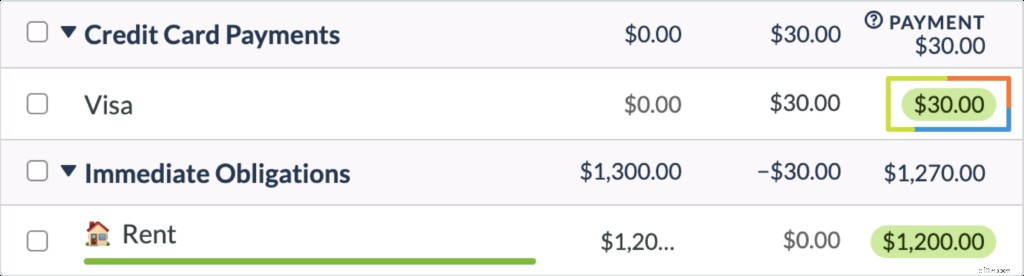
YNAB a essentiellement retiré l'argent de votre enveloppe de gaz et l'a transféré dans votre enveloppe de paiement par carte de crédit. Lorsque vous effectuerez votre paiement, vous aurez déjà mis de côté tout l'argent nécessaire pour couvrir ces achats. C'est ainsi que YNAB vous empêche de vous endetter davantage.
Effectuer un paiement par carte de crédit
Dans un monde parfait et sans dette, tout l'argent que vous avez dépensé sur une carte de crédit ce mois-là attendrait patiemment d'être envoyé à la société de carte de crédit en guise de paiement. Mais si vous avez un équilibre, vous devrez également vous en occuper.
Dans ce cas, le montant disponible s'affichera en jaune - attention - car vous n'avez pas encore rempli le plan de remboursement de la totalité du montant. Pour ce faire, vous devrez atteindre votre montant cible en transférant de l'argent entre les catégories ou de Prêt à attribuer lorsque vous serez payé. Ajoutez cet argent supplémentaire à la section Attribué de votre catégorie de carte de crédit pour revenir dans le vert.
Pour résumer, l'argent dans la colonne Disponible de vos catégories de carte de crédit a été automatiquement retiré des catégories pour servir de paiement pour ces achats. Tout montant dans la colonne Attribué est de l'argent que vous y mettez pour couvrir une partie d'un solde existant.
Lorsque vous effectuez le paiement, accédez à ce compte de carte de crédit répertorié dans la barre latérale et appuyez sur le bouton Enregistrer le paiement. Définissez le bénéficiaire pour refléter le compte bancaire d'où proviennent les fonds (bénéficiaire :paiement par chèque), YNAB ajoutera automatiquement tout ce qui se trouve dans votre catégorie de paiement dans l'afflux, et lorsque vous cliquez sur Enregistrer, vous verrez votre solde mis à jour dans le barre latérale du compte.
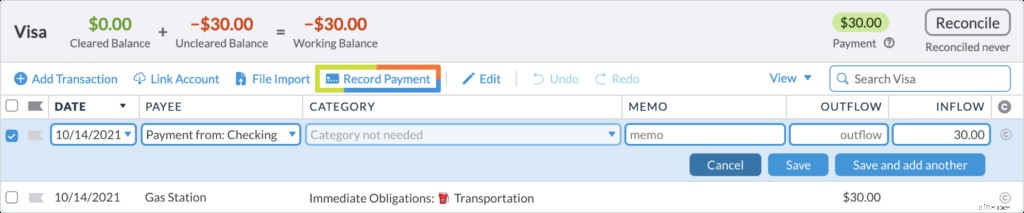
Ainsi, non seulement vous évitez de vous endetter davantage, mais il est également plus facile de rester motivé pour rembourser la dette existante.
La méthode en trois étapes
Simplifiez cela en vous souvenant de ces trois étapes chaque fois que vous recevez un chèque de paie :
- Première étape : Entrez vos revenus. Chaque fois que vous obtenez de l'argent frais, mettez-le dans YNAB.
- Étape 2 : Affectez vos dollars. Laissez vos priorités vous guider. N'oubliez pas :"Que doit faire cet argent avant que d'autres fonds n'arrivent ?"
- Étape 3 : Suivez votre plan. Suivez vos dépenses au fur et à mesure et apportez les modifications nécessaires. N'hésitez pas à adapter votre plan à votre situation.
Continuez à suivre ces trois étapes, continuez à suivre votre budget et vous rembourserez vos dettes, économiserez plus d'argent et créerez de la richesse. Et peut-être le meilleur de tous, vous contrôlez totalement votre argent.
Besoin d'un peu d'aide pour configurer votre budget dans YNAB ?
Si jamais vous rencontrez un problème, nous sommes là pour vous. Appuyez simplement sur l'icône du petit point d'interrogation en bas à droite de votre écran et recherchez dans notre bibliothèque de ressources. Si vous avez besoin d'une aide individuelle, envoyez un message à notre équipe d'assistance. Ce sont des assistants YNAB et ils adorent résoudre les problèmes. Ils sont également super sympas, alors n'hésitez pas à les contacter si vous avez besoin d'en savoir plus sur la configuration de votre budget dans YNAB.
Vous pouvez également consulter notre centre d'aide pour plus de ressources, notamment des podcasts, des vidéos, des sessions de questions-réponses en direct, des guides, des articles de blog et bien plus encore !
Notre objectif est de vous aider à prendre le contrôle total de votre argent, et la première étape consiste à établir un budget. Vous êtes bien parti !
Vous cherchez d'autres trucs et astuces utiles en matière de budgétisation ? Inscrivez-vous à notre tour d'horizon hebdomadaire pour des sièges au premier rang pour tout ce qui concerne YNAB.
budget
- Comment établir un budget familial
- Budget de mariage :comment négocier avec les vendeurs de mariage
- Comment établir un budget dans la vingtaine
- Comment faire votre prêt hypothécaire à YNAB
- Qu'est-ce qu'un nouveau départ dans YNAB (et comment puis-je en faire un ?)
- Comment budgétiser les courses dans YNAB
- Qu'est-ce qu'un fonds d'amortissement et comment en créer un
- Comment établir un budget avec des revenus irréguliers
- Comment établir un budget d'urgence
-
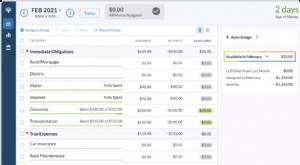 Comment avoir un mois d'avance avec votre budget
Comment avoir un mois d'avance avec votre budget Comment pouvez-vous anticiper un mois sur votre budget et commencer à vivre avec les revenus du mois précédent ? Nous sommes ravis que vous ayez demandé ! Au fur et à mesure que vous gérez votre b...
-
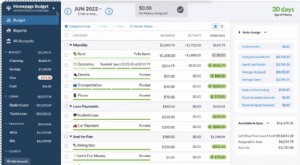 Comment créer un budget simple dans YNAB
Comment créer un budget simple dans YNAB Hé, cest incertain là-bas. Vous vous demandez comment pérenniser vos finances ? Établissez un budget minimal. Vous vous demandez peut-être ce quest un budget minimaliste ? Cela semble morbide. Écoute...